
Obsah:
- Autor John Day [email protected].
- Public 2024-01-30 08:19.
- Naposledy změněno 2025-01-23 14:38.

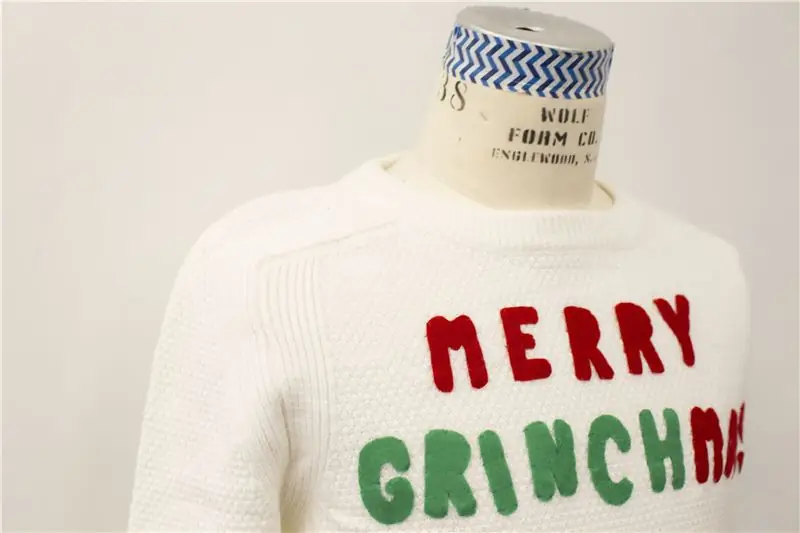

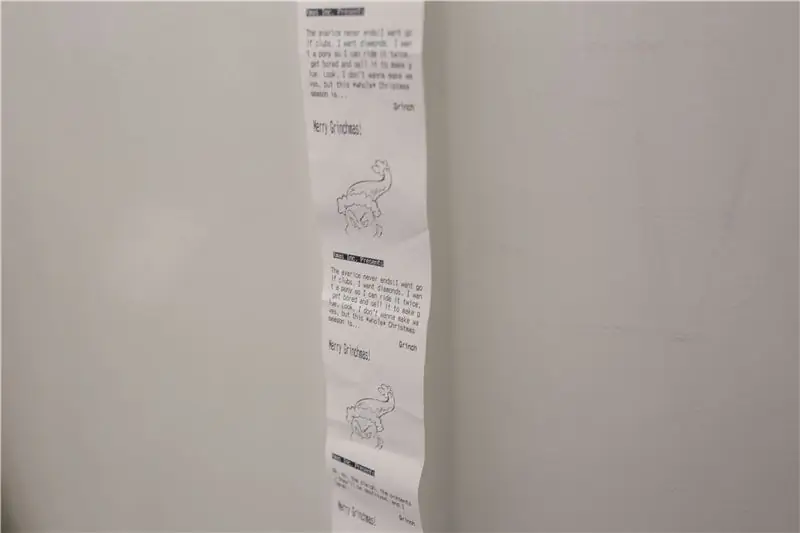
Merry Grinchmas svetr je interaktivní oděv, který poskytuje širokou škálu personalizovaných tištěných zpráv jako stížnost, kdykoli se někdo dotkne pomponu Grinchova klobouku. Zprávy před Vánocemi přicházející přes termální tiskárnu ovládanou Gemma MO, Arduino a Capacitive Sensing.
Krok 1: Seznam materiálu
- Gemma MO
- Tepelná tiskárna Guts -
- Vodivá látková páska
- Volný svetr
- Cítil
- Souprava Roving + plstění
- Vodivé vlákno -
- Měděný závit
- Rezistory (3,3 k + 2,2 k)
- Napájení - 7,5V, 3A
- Li-Po baterie
- Pájka
- Látkové lepidlo
- Arduino Uno, Alligator Clips & breadboard (pro testování)
Krok 2: Test + Nastavení tiskárny

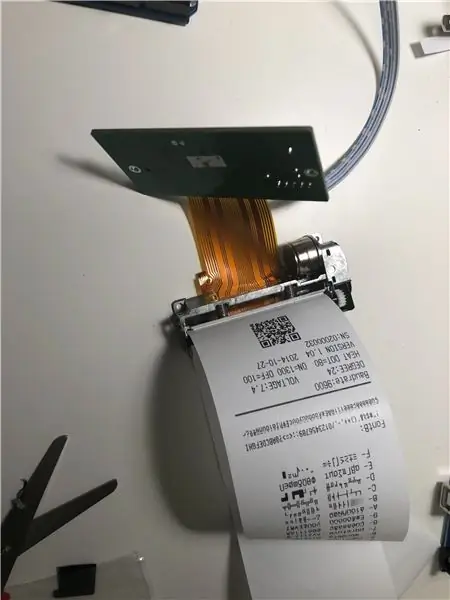
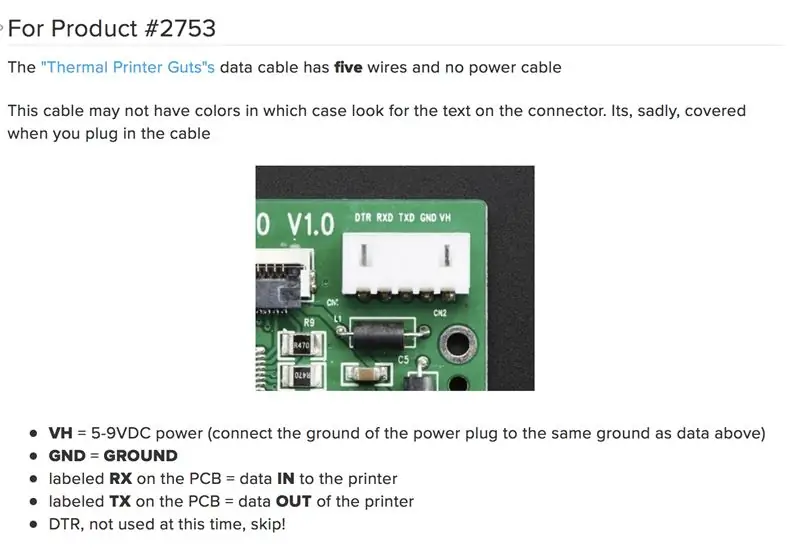
Nejprve vyzkoušejte tiskárnu, abyste zjistili, zda má dostatečný výkon, jinak po stisknutí tlačítka reset na tiskárně vytiskne testovací stránku stále stejný řádek znovu a znovu (obrázek 1).
Když vyjde testovací tisk, je čas zkontrolovat BaudRate, protože tiskárna Guts pracuje na 9600 a ve výchozím nastavení Adafruits Library používá 19200 jako jiné termální tiskárny, které prodávají. Zkontrolujte to zde:
Obrázek 3 konkrétně ukazuje, jak zapojit tiskárnu.
Test pomáhá kalibrovat různé styly písem a vytvořit jakýkoli přizpůsobený design. (Obrázek 4).
K dispozici je náhodné číslo, které vybírá mezi 12 různými větami včetně různých textových stylů nadpisu, hlavního textu a podpisu.
A konečně, pro přidání jakéhokoli obrázku je třeba jej převést na bitmapový obrázek. (Obrázek 6). Zde byl výběr Grinch. (Obrázek 7)
Poslední poznámka. Používání tiskárny s Gemma M0 vyžaduje určité úpravy pro použití hardwarového seriálu (obrázek 8).
Krok 3: Navrhování programu
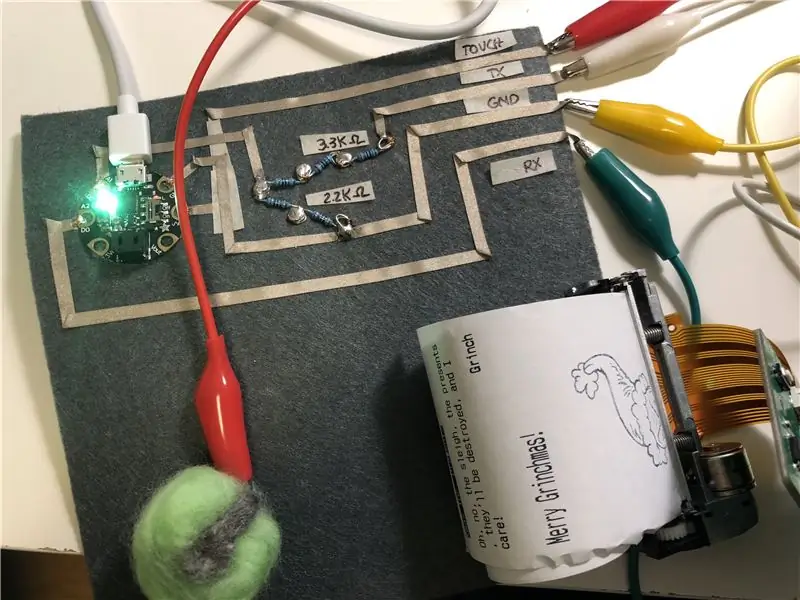
Co očekávám od svého programu?
1) Mám RGB LED, která poskytuje vizuální zpětnou vazbu o tiskárně. Zelená připravená, červená pro tisk
Jelikož má Gemme M0 vestavěný Neopixel, pro jeho kódování je třeba LED řešit tak, jako by šlo o LED pásek.
#define NUMPIXELS 1 // Počet LED v pásu
neplatné nastavení () {
strip.begin (); // Inicializace pinů pro výstup strip.show (); // ASAP vypněte všechny LED diody
}
prázdná smyčka () {
strip.setPixelColor (0, 255, 127, 0);
strip.show ();
}
2) Kapacitní senzor, který spouští systém.
Kapacitní snímání vyžaduje knihovnu a definování některých proměnných. Používá jeden analogový vstup, který je třeba kalibrovat. Ke změně hodnot dotyku mohu vyžadovat nějaké testování.
#include "Adafruit_FreeTouch.h"
int touch = 1000; #define CAPTOUCH_PIN A0
long oldState = 0;
void checkpress () {// Získat aktuální stav tlačítka. dlouhý novýStát = qt_1.measure (); Serial.println (qt_1.measure ()); if (newState> touch && oldState <touch) {// Krátké zpoždění při odskoku. zpoždění (20); // Zkontrolujte, zda je tlačítko po odskoku stále nízké. dlouhý novýStát = qt_1.measure (); } if (newState <touch) {// Do nothing} else {// Do this}
3) Vytiskněte různé zprávy při každém spuštění systému
Program náhodně vybere číslo při každém spuštění programu
void printChristmas () {
randomSeed (analogRead (0)*analogRead (1));
randomNumber = random (1, 12);
printer.inverseOn ();
printer.println (F („Xmas Inc. Presents“)); printer.inverseOff ();
přepínač (randomNumber) {
případ 1: // prohlášení printer.println (F ("")); // Nastavit zarovnání textu (vpravo, uprostřed, vlevo) - akceptuje tiskárnu 'L', 'C', 'R' printer.justify ('L'); printer.println (F („O tom to celé je, že? O tom to vždy bylo *. *Dárky, dárky … dárky, dárky, dárky, dárky, dárky! Chcete vědět, co se stane s vašimi dárky?) Všichni ke mně přicházejí. Ve vašich odpadcích. Vidíte, co říkám? Ve vašich *odpadcích *. Mohl jsem se oběsit se všemi špatnými vánočními kravatami, které jsem našel na skládce. A hrabivost.. “)); přestávka; případ 2: // prohlášení printer.println (F ("")); // Nastavit zarovnání textu (vpravo, uprostřed, vlevo) - akceptuje tiskárnu 'L', 'C', 'R' printer.justify ('L'); printer.println (F („Ach, kdo-manity.“)); případ 3: // prohlášení printer.println (F ("")); // Nastavit zarovnání textu (vpravo, uprostřed, vlevo) - akceptuje tiskárnu 'L', 'C', 'R' printer.justify ('L'); printer.println (F („Ach ne, sáně, dárky, budou zničeny a mě to zajímá!“)); přestávka; případ 4: // prohlášení printer.println (F ("")); // Nastavit zarovnání textu (vpravo, uprostřed, vlevo) - akceptuje tiskárnu 'L', 'C', 'R' printer.justify ('L'); printer.println (F („Pusťte se do této vánoční hudby. Je to radostné a triumfální.“)); přestávka; případ 5: // prohlášení printer.println (F ("")); // Nastavit zarovnání textu (vpravo, uprostřed, vlevo) - akceptuje tiskárnu 'L', 'C', 'R' printer.justify ('L'); printer.println (F („Jím jen proto, že se nudím?“)); přestávka; případ 6: // prohlášení printer.println (F ("")); // Nastavit zarovnání textu (vpravo, uprostřed, vlevo) - akceptuje tiskárnu 'L', 'C', 'R' printer.justify ('L'); printer.println (F („Existuje však jedna malá malá vánoční tradice, která mi připadá docela smysluplná … [zvedne jmelí] Jmelí. [položí si jmelí přes zadek] Teď strčte a políbte, Whoville! [kroutí jmelím] Boi-yoi-yoi-yoing! ")); přestávka; případ 7: // prohlášení printer.println (F ("")); // Nastavit zarovnání textu (vpravo, uprostřed, vlevo) - akceptuje tiskárnu 'L', 'C', 'R' printer.justify ('L'); tiskárna.println (F („Teď mě poslouchej, mladá dámo! I když jsme *strašně pokřivení *, o Vánocích nebudou žádné smutné tváře.“)); přestávka; případ 8: // prohlášení printer.println (F ("")); // Nastavit zarovnání textu (vpravo, uprostřed, vlevo) - akceptuje tiskárnu 'L', 'C', 'R' printer.justify ('L'); printer.println (F („Prázdninové kdoví co?“)); přestávka; případ 9: // prohlášení printer.println (F ("")); // Nastavit zarovnání textu (vpravo, uprostřed, vlevo) - akceptuje tiskárnu 'L', 'C', 'R' printer.justify ('L'); printer.println (F („Máte holly, veselé Vánoce?“)); přestávka; případ 10: // prohlášení printer.println (F ("")); // Nastavit zarovnání textu (vpravo, uprostřed, vlevo) - akceptuje tiskárnu 'L', 'C', 'R' printer.justify ('L'); printer.println (F („A budou hodovat, hodovat, hodovat, hodovat. Budou jíst jejich Who-Pudding a vzácné Who-Roast Beast. Ale to je něco, co prostě nemohu ustát ani v nejmenším. Ach ne. já „Mluvím v RHYME!“)); přestávka; případ 11: // prohlášení printer.println (F ("")); // Nastavit zarovnání textu (vpravo, uprostřed, vlevo) - akceptuje tiskárnu 'L', 'C', 'R' printer.justify ('L'); printer.println (F („Hrabivost nikdy nekončí! Chci golfové hole. Chci diamanty. Chci poníka, abych se na něm mohl dvakrát projet, nudit se a prodat ho za účelem výroby lepidla. Hele, nechci dělat vlny, ale toto * celé * vánoční období je … “)); přestávka; }
// Otestujte více stylů
printer.boldOn (); printer.justify ('R'); printer.println (F ("Grinch")); printer.boldOff (); printer.println (F ("")); printer.justify ('L'); // Zkušební znak s dvojitou výškou na & vyp tiskárně.doubleHeightOn (); printer.println (F („Veselé Grinchmas!“)); printer.doubleHeightOff (); printer.println (F ("")); printer.println (F (""));
// Vytiskněte logo 75x75 pixelů v adalogo.h:
printer.printBitmap (grinch_width, grinch_height, grinch_data);
printer.println (F (""));
printer.println (F (""));
printer.sleep (); // Řekněte tiskárně, aby spala
zpoždění (3000L); // Spánek na 3 sekundy printer.wake (); // MUSÍ se před dalším tiskem probudit (), i když reset tiskárny.setDefault (); // Obnovit výchozí nastavení tiskárny}
Krok 4: Soft Circuit
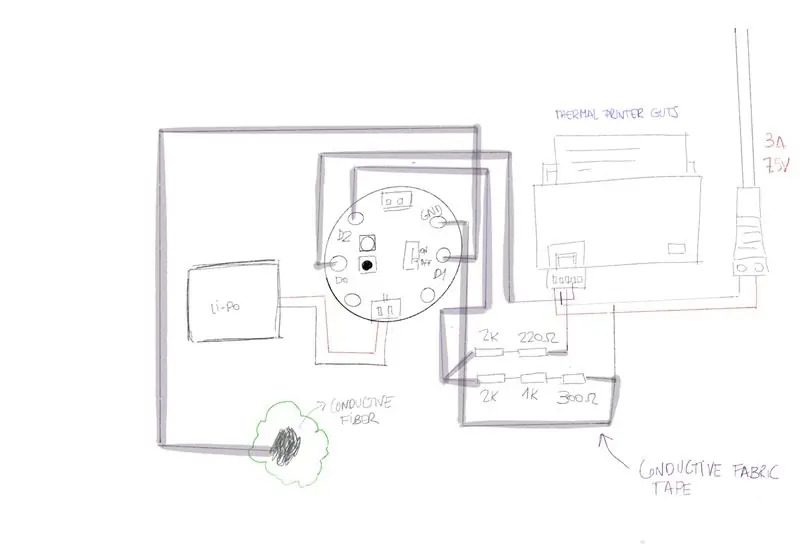
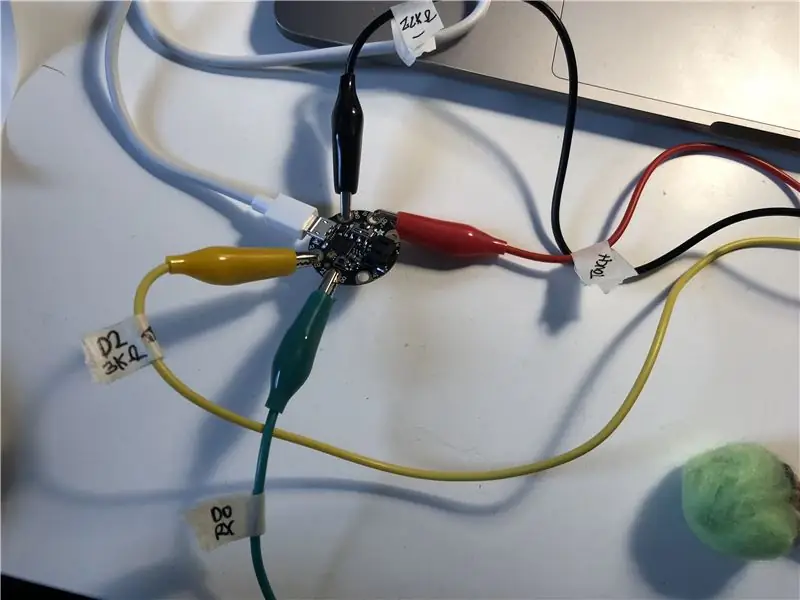

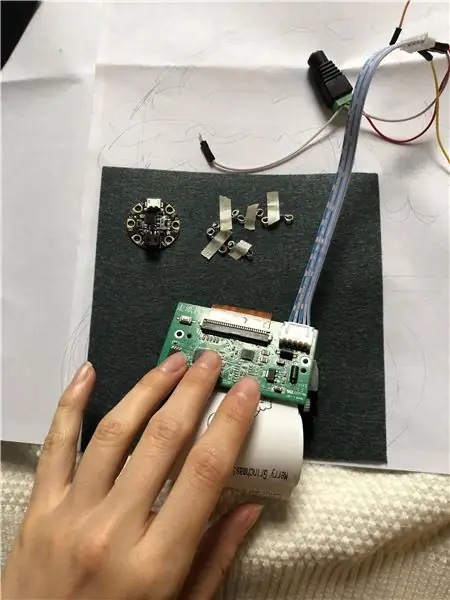
Protože měkký obvod je třeba bezpečně umístit do svetru, věnoval jsem zvláštní pozornost návrhu obvodu (obrázek 1) a umístění součásti.
Po otestování celého obvodu pomocí aligátorových spon a prkénka (obrázky 2 a 3) jsem skočil do umístění dočasných součástek na plsť, než jsem šil a pájel (obrázky 4 a 5).
Důležitá poznámka: Zapojení včetně rezistorů je nezbytné, protože tento obvod potřebuje dělič napětí, aby se zabránilo poškození desky deskou. (Obrázek 6)
Poslední krok zde, testování všeho (obrázek 7)
Krok 5: Dát vše dohromady

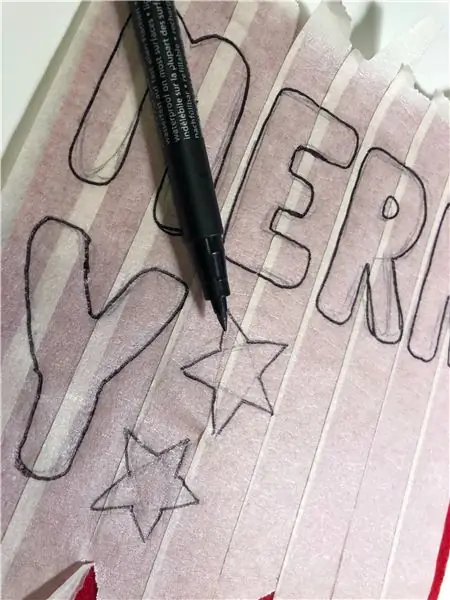

1) Vytvoření plstěného písma (obrázek 1 a 2)
2) Šijte písmena (obrázek 3)
3) Vytvořte pouzdro pro roli papíru a konstrukci pro tiskárnu a držák baterie Li-po (obrázek 4 a 5). Vše je ušito na svetr.
4) Vytvořte obličej Grinch, který funguje jako kryt tiskárny. Okruh pokračuje pod kloboukem vrstvou látkové vodivé pásky, která se připojuje k bambuli. Pompon je vyroben ze zeleného pramene a vodivého vlákna. (Obrázek 6).
5) Jelikož napájecí zdroj vyžaduje k napájení kabel, vytvořil jsem pomocí francouzského pletařky kryt z příze. (Obrázek 7 Volitelné).
6) Úplně poslední krok, ujistěte se, že je vše na svém místě, a vyzkoušejte to!
Doporučuje:
Ochranná přilba Covid Část 1: Úvod do obvodů Tinkercad!: 20 kroků (s obrázky)

Helma Covid Část 1: Úvod do obvodů Tinkercad!: Dobrý den, příteli! V této dvoudílné sérii se naučíme používat Tinkercad's Circuits - zábavný, účinný a vzdělávací nástroj pro učení se fungování obvodů! Jedním z nejlepších způsobů, jak se učit, je dělat. Nejprve tedy navrhneme vlastní projekt:
Internetové rádio BOSEBerry Pi: 4 kroky (s obrázky)

Internetové rádio BOSEBerry Pi: Rád poslouchám rádio! Ve svém domě jsem používal rádio DAB, ale zjistil jsem, že příjem je trochu neuspořádaný a zvuk se stále rozpadá, a tak jsem se rozhodl postavit si vlastní internetové rádio. Kolem mého domu a digitálního signálu mám silný signál wifi
Postup: Instalace Raspberry PI 4 bezhlavého (VNC) s Rpi imagerem a obrázky: 7 kroků (s obrázky)

Jak na to: Instalace Raspberry PI 4 Headless (VNC) s Rpi-imager a obrázky: Mám v plánu použít tento Rapsberry PI ve spoustě zábavných projektů zpět na mém blogu. Neváhejte se na to podívat. Chtěl jsem se vrátit k používání svého Raspberry PI, ale na novém místě jsem neměl klávesnici ani myš. Už je to dlouho, co jsem nastavoval Raspberry
Vykreslete 3D obrázky svých desek plošných spojů pomocí Eagle3D a POV-Ray: 5 kroků (s obrázky)

Vykreslování 3D obrázků vašich desek plošných spojů pomocí Eagle3D a POV-Ray: Pomocí Eagle3D a POV-Ray můžete vytvářet realistické 3D vykreslování vašich desek plošných spojů. Eagle3D je skript pro EAGLE Layout Editor. Tím se vygeneruje soubor pro sledování paprsku, který bude odeslán na POV-Ray, který nakonec vyskočí finální im
Vytvářejte stereofonní grafické obrázky v aplikaci Excel: 8 kroků (s obrázky)

Vytvářejte stereofonní grafické obrázky v aplikaci Excel: Stereo grafické obrázky mohou 3D hloubkám dodat hloubku
